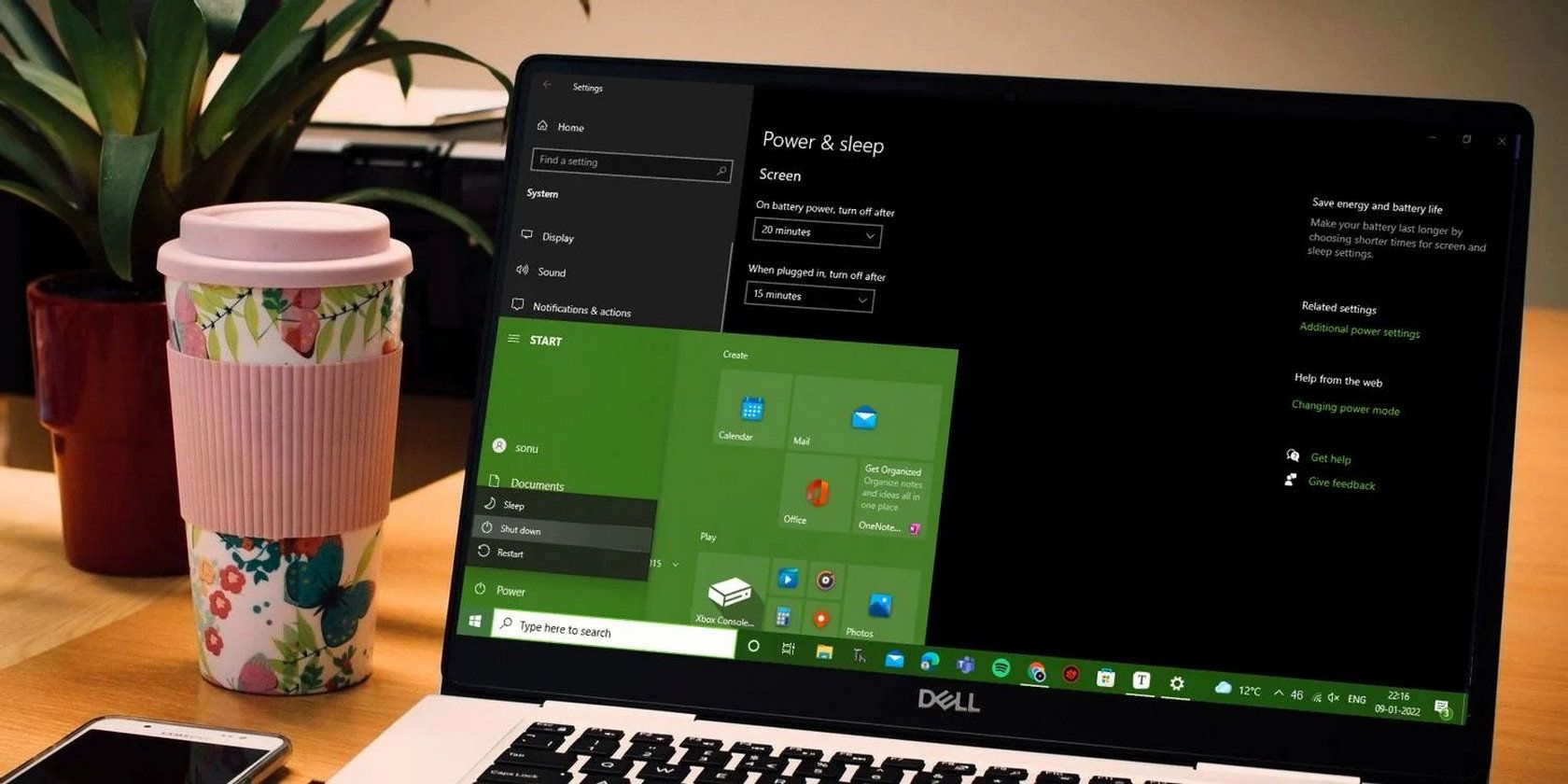
IPhone XのFace IDセットアップと最適利用:認証失敗時の対策も

IPhone XのFace IDセットアップと最適利用:認証失敗時の対策も
NO Apple NO Life ! iPhone・iPad・iPod簡単データ移行方法まとめ
ホーム iPhone・iPad・iPod >iPhone X Face ID設定方法・顔認証できない対処法
iPhone Xで顔認証「Face ID」設定方法と使い方、認証できないや反応しない対処法も
2017新型iPhone10周年記念モデルとされた「iPhone X」は、デザインから、新機能や、スペックまで従来のモデルから一新となって、世界中で大騒ぎ。特に、Touch ID(指紋認証)を廃止して、その代わりにFace ID(顔認証)を搭載することが話題になる。実に、iPhone Xは世界初の顔認証機能を搭載するスマホではない。サムスンはすでに6月から発売のフラッグシップモデルGalaxy S8に顔認証機能を実現する。だが、アイフォンのファンや愛用者にとって、アイフォン Xは、認証方式がTouch IDからFace IDに初めて変更となって、大進化したことになる。ところで、Face IDは、使い慣れたTouch IDと違ってちゃんと認識されてくれないか、その設定方法や使い方は何か、使用中で意外にドラブルや不具合が発生してしまう可能性が高いか。みたいな不安もあるだろう。
今回の記事では、iPhone XのFace ID設定方法と使い方、iPhone Xの顔認証不具合、iPhone XのFace IDについての知識を詳しく解説する。
 【公式】SoftBank iPhone15予約・購入 新型iPhoneの全モデル・全カラーをSoftBankオンラインで予約~最新iPhoneをいち早くGET! www.softbank.jp
【公式】SoftBank iPhone15予約・購入 新型iPhoneの全モデル・全カラーをSoftBankオンラインで予約~最新iPhoneをいち早くGET! www.softbank.jp 
 【公式】au iPhone15予約・購入 新型iPhoneの全モデル・全カラーをauオンラインで予約~最新iPhoneをいち早くGET!
【公式】au iPhone15予約・購入 新型iPhoneの全モデル・全カラーをauオンラインで予約~最新iPhoneをいち早くGET! 

(Part1)iPhone XのFace IDについての知識
「Face ID」は、iPhoneのロック解除、iTunes&App Storeでの購入、Safari AutoFillなどに使用できる。オートフィルとはブラウザでログインIDやパスワードを自動入力する機能。ユーザーは自分の顔を登録すれば、ロック解除から面倒なログイン・パスワード入力もiPhoneに手を触れることなくできるようになる。
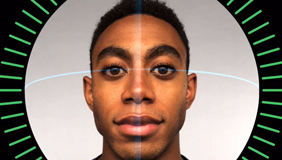
Face IDはの仕組み
Face ID、「TrueDepth」という独自カメラシステムによって動く。TrueDepthシステムは、通常のカメラに加えて赤外線センサーや近接センサー、環境光センサーなどが組み合わされた新たなもののようである。さらに、顔を認証するために平面ではなく、立体を捉えるためのプロジェクション技術も搭載しているとのこと。
TrueDepthカメラは、ユーザーがiPhoneを見るときに必ず投光器で、その顔をサーチする。さらに、赤外線センサーがすかさず赤外線イメージとして顔を捉える。と、同時にそのイメージは3000を超えるドットにより立体パターンを作成する。
これらのデータがiPhone Xで新たに搭載された「A11 Bionic」プロセッサーに送られることで顔認証を可能にする、という仕組みである。ちなみに、このプロセッサーはニューラルネットワークを使用し、膨大な数のイメージ比較をし、デバイスに登録された「ユーザーの顔」と一致するかを測定している。
Touch ID と比べてFace IDのメリット

なりすましによるロック解除が成功する確率は、Touch IDでは「5万分の1」としていたのに対し、Face IDでは「100万分の1」としている。Face IDはiPhoneのセキュリティーを大きく改善させるという。それに、Face IDのデータは「A11 Bionic」プロセッサーのより安全なローカル領域に格納される。Appleのサーバーに転移されることもなく、ハッカーが侵入することも不可能に近いとされているようである。
一方、近日Galaxy S8の顔認証機能では、画像や写真によるロック解除が可能となった話がある。Appleはこれらについて、Face IDのソフトウェア開発では立体的でよりリアルな人物マスクを用いてテストして、その結果、画像や写真での解除は不可能としている。
(Part2)iPhone XのFace ID設定方法と使い方
Touch IDを利用するには、指紋の登録が必要。Face IDも同様に、顔の登録が必要。以下の操作手順に従って、iPhone XのFace IDを設定しよう。
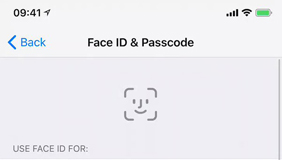
Step 1: 「設定」>「Face IDとパスコード」の順にタップし、ロック画面時に必要なパスコードを入力する;
Step 2: 「Face IDとパスコード画面」→「Face IDを使用」の「iTunesStoreとAppStore」をオンにすることで、アプリを購入時に「Face ID(顔認証)」の画面になる。
Step 3: 「Face IDとパスコード画面」→「顔」をタップして、カメラに向かって顔を写し、顔の特徴を認識させるため、顔をゆっくり動かすよう。
Step 4: 無事顔のスキャンが完了すればFace IDに登録される。これで、iPhone X 顔認証設定方法の解説が完了。
(Part3)ネットからiPhone XのFace IDについてよくある質問

質問1:「iPhoneXの購入を検討しているものです。一つ疑問に思ったのですが、顔認証システムは複数登録できるのでしょうか?例えばスッピン状態登録した場合、メイク後顔認証出来ないとかありますか?」
①. Face IDの複数登:Touch IDが最大5つの指紋を登録できることに対して、iPhone Xの顔認証システム「Face ID」は、1台につき1人の顔しか登録できない仕様となっていることが明らかになった。
②. 化粧後認証:登録の際、顔の角度を何度も変えて登録する。実際に認証する際は、登録された顔の形状の深度を目に見えないドットを投射して判断しているようである。そのため、写真ではもちろん反応せず、すっぴん、メイクをしていてても、眼鏡をかけていても髪型が変わっても少々歳を取っても、そっくりな特殊メイクをしても認証するという。

質問2:「iPhoneXで顔認証のあるものは、パスコードでロックする機能は無くなっているんでしょうか?それともどちらでロック解除するか選べますか?」
Face IDを搭載しているiPhoneXでも、Face IDを使わずにパスコードだけを使ってロック解除することは可能。例えば、何回かの顔認証失敗の後にパスコード入力画面が表示されて、Face IDが一時的に無効になる。その時、最初に作成しておくパスコードを入力してロック解除を行えば、iPhoneXを利用できるようになる。また、電源OFFからの起動時とiOSアップデート後の再起動時は必ずパスコード入力も必要である。なので、Face IDの使用にまだ慣れていない、あるいは自信がないユーザーも安心できる。
iPhoneXへ機種変更する際に、超簡単に大切なデータをバックアップと復元する方法を大公開!
iPhoneXへ機種変更する際に、どうやって無損失で古い端末かたデータをiPhoneXへバックアップと復元するかと大事なことである。ここでは、かなり優秀な評価の高いiOSデータ管理ソフトMacX MediaTrans をおすすめ。バランスが一番良く、動作も軽く、データ移行スピードが想像以上に速い。写真、動画、着信メロディ、電子書籍、オーディオブック、iTunes U、ポッドキャスト等様々なデータをiPhoneXへ移行できる。
(Part4)iPhone Xの顔認証ができない・使えない・反応しないという不具合が発生してしまう時の対処法

まず、間違いやすいところを考慮点として、以下の効率的な方法を試して、iPhone Xの顔認証できない、iPhone Xの顔認証不具合という問題を解決しよう。
* iPhoneは一定時間操作をしないと自動的にロックがかかるので、「設定」画面でiPhoneXが自動でロックされないようにする。
*周りに他人がいる時、カメラに自分の顔だけを写すかと確認する。
* iPhone X内のキャッシュとデータを削除して、も一度やってみる。
* 顔の一部が隠されないように、邪魔になるiPhone Xのケースを外す。
* iPhone Xを再起動した後にFace IDを有効にするには、パスコードが必要。
以上の方法を試してから、依然としてダメなら、以下の方法をご覧下さい。

■iPhone Xを再起動する
iPhone Xを再起動しただけで、Face ID反応しない問題を解決する時もある。本体右側面にあるスリープボタンと音量ボタン(下)を同時に10秒以上長押しする。画面にAppleロゴが現れてから指を離せば、システムの再起動が始まる。再起動後は、パスコードが入力して、再びFace ID設定を行ってみてください。
■iPhone XにFace IDを再登録する
すでに登録したFace IDのデータがなかなか認識されない場合、既存のFace IDのデータを削除して、新しいFace IDを登録してみてください。「一般」→「Face IDとパスコード」→「編集」をタップして、要らないFace IDデータを削除する。そして、以上の(Part2)iPhone Xの顔認証設定方法と使い方を参照して、新しいFace IDを作成する。
■自分の顔をきちんとカメラに映す
まず、顔が認識できない範囲かと確認する。顔が遠いと近づけてください。カメラの映像が映り、顔認識が始まったら、カメラをまっすぐ見続けて、顔の特徴を認識させるため、顔をゆっくり動かすようにする。この間、顔データの作成状況が表示される。顔データの作成が完了するまで、そのままお待ちください。
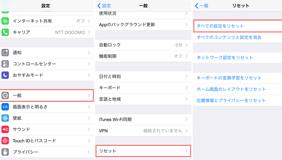
■iPhone XのiOSバージョンとソフトウェアをアップデート
顔認証機能は初めてiPhoneモデルに搭載するから、利用中で案外に不具合やドラブルが発生してしまう状況があるだろう。もし、Face ID側に何か問題が起こった場合、アップル社は新しいiOSバージョンとソフトウェアのリリースによって、問題を改善するのである。その際に、設定アプリの「一般」→「ソフトウェアアップデート」を開いて、「ダウンロードとインストール」をタップ。あとは画面の指示に従ってアップデートを行う。念のため、アップデートする前に必ずバックアップしたほうがおすすめ。
■iPhone Xの全ての設定をリセット
以上の方法でどうしてもiPhone XのFace ID使えない問題を解決できない場合、「全ての設定をリセット」を利用して、iPhone X初期設定をやり直してみてください。この「全ての設定をリセット」とは、iPhoneに不具合がおこった時に、問題を解消してくれる役割がある。「設定」→「一般」→「リセット」→「全ての設定をリセット」をタップすると、iPhone Xの中にある全ての設定をリセットする事となる。
国内ユーザー数5000万人突破記念キャンペーンが実施中

◎ 【最大50%OFF】5千万ユーザー突破のプレゼントセット -(期間限定)
◎ MediaTrans+MacX DVD Ripper Pro for Windows+MacX Video Converter Pro for Windows+5KPlayer
◎ iPhoneバックアップ、DVDをコピー/リッピング/焼く、オンライン動画をダウンロード、動画変換・エンコーダー・編集、動画/音楽を再生などが全部これ一本!
◎ 最安値で購入したい方はこの大特価セール機会 を是非見逃さないで!
原価:15,909円 現価:5,180円(税込)
 いつもシェアありがとうございます
いつもシェアありがとうございます
コメントの多い記事一覧
- Wi-Fiなし音楽
 オフラインやWi-Fiなしで聴ける無料音楽アプリ2024年版!
オフラインやWi-Fiなしで聴ける無料音楽アプリ2024年版! - iPhone曲 PCなし
 超簡単!パソコンを使わずにiPhoneに曲を入れる方法3つ!
超簡単!パソコンを使わずにiPhoneに曲を入れる方法3つ! - iPhone写真
 勝手にiPhone写真が消えた!アイフォン写真消えた原因と復元方法
勝手にiPhone写真が消えた!アイフォン写真消えた原因と復元方法 - Music FM iTunes
 本物Music FM iTunesにファイル共有できない原因及びその対策!
本物Music FM iTunesにファイル共有できない原因及びその対策! - iPhone認識
 iTunes iPhone認識しない原因と対処法まとめ!MacとWindows
iTunes iPhone認識しない原因と対処法まとめ!MacとWindows - iPhone動画保存
 iPhone動画ダウンロード・動画保存アプリおすすめ(無料&有料)
iPhone動画ダウンロード・動画保存アプリおすすめ(無料&有料)
ホーム iPhone・iPad・iPod > iPhone X Face ID設定方法・顔認証できない対処法
Copyright © 2024 Digiarty Software, Inc (MacXDVD). All rights reserved
Apple、Appleのロゴ、Mac、iPhone、iPad、iPod及びiTunesなどはApple Inc.の商標であり、米国およびその他の国で登録されたものです。
Digiarty SoftwareがApple Inc.と開発または商業提携をしていません。
データ転送使い方
最新情報
カテゴリー
Also read:
- [New] In 2024, Ultimate List 5 Social Networks Like Twitter
- [Updated] Aptly Convert Speech to Text with Google's Innovative Tech
- As 5 Aplicações Essenciais Para Degustação De Histórias Do Instagram
- Best Top-Rated Online Services for Creating Custom Birthday Videos
- Evaluating the Significance of Insta-Selfies Verification
- Expert Advice by YL Software: Retrieving Lost Documents in Windows with Ease
- Exploring the Contrast Between Machine Learning and Natural Language Processing
- From Couch-to-Camera Earning Through Personal Vlogging
- In 2024, Mastering Android Device Manager The Ultimate Guide to Unlocking Your Samsung Galaxy S23 Tactical Edition Device
- Las 15 Utilidades Gratuitas Más Efectivas Para Tomar Capturas De Pantalla: Ranking De Movavi
- MOD Format Transformation: Seamless Online Conversion Tools
- Movavi画像変換:無料オンラインでNEF RAWから高品質なPNGへ!
- ZTE Axon 40 Lite Music Recovery - Recover Deleted Music from ZTE Axon 40 Lite
- Title: IPhone XのFace IDセットアップと最適利用:認証失敗時の対策も
- Author: Edward
- Created at : 2025-02-08 21:46:40
- Updated at : 2025-02-12 17:44:56
- Link: https://vp-tips.techidaily.com/iphone-xface-id/
- License: This work is licensed under CC BY-NC-SA 4.0.











 通信量がかからない音楽アプリを最新おすすめ!iOS&Android!
通信量がかからない音楽アプリを最新おすすめ!iOS&Android! 本物のMusic FMをiPhoneにダウンロードする方法
本物のMusic FMをiPhoneにダウンロードする方法 オフラインやWi-Fiなしで聴ける無料音楽アプリ2024年版!
オフラインやWi-Fiなしで聴ける無料音楽アプリ2024年版! 超簡単!パソコンを使わずにiPhoneに曲を入れる方法3つ!
超簡単!パソコンを使わずにiPhoneに曲を入れる方法3つ! 勝手にiPhone写真が消えた!アイフォン写真消えた原因と復元方法
勝手にiPhone写真が消えた!アイフォン写真消えた原因と復元方法 本物Music FM iTunesにファイル共有できない原因及びその対策!
本物Music FM iTunesにファイル共有できない原因及びその対策! iTunes iPhone認識しない原因と対処法まとめ!MacとWindows
iTunes iPhone認識しない原因と対処法まとめ!MacとWindows iPhone動画ダウンロード・動画保存アプリおすすめ(無料&有料)
iPhone動画ダウンロード・動画保存アプリおすすめ(無料&有料)


